Cómo usar iMessage en un PC con Windows
Todo lo que necesitas saber para comenzar a usar la plataforma iMessage de Apple en un PC con Windows
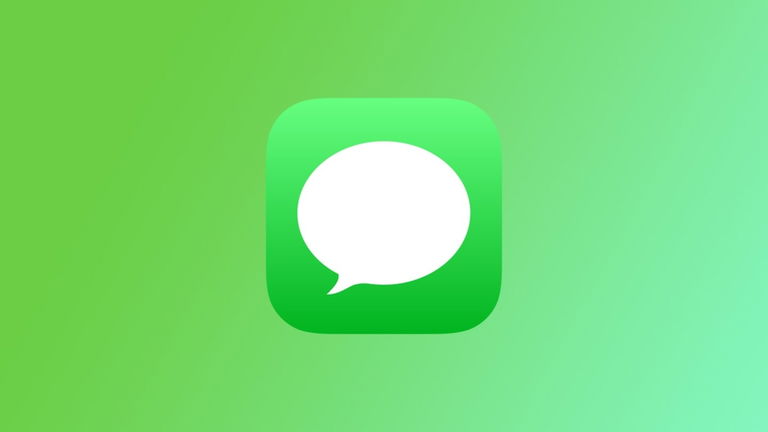
El ecosistema de productos y de servicios de Apple es un ecosistema cerrado, totalmente blindado ante posibles amenazas de seguridad y otros riesgos. Pero esto conlleva a un gran número de incompatibilidades. Por ejemplo, no es posible disfrutar de todas las novedades de iMessage en un PC con Windows. Aunque hay algunas formas de saltarse este tipo de restricciones.
Si tienes un iPhone pero no tienes un Mac, probablemente te gustaría usar la plataforma de mensajería iMessage de Apple en un PC con Windows. Actualmente Apple no ha publicado ninguna aplicación ni ningún software de iMessage para Windows o Android. Pero ahora es posible hacerlo, gracias a dos métodos que te explicamos a continuación.
A pesar de que hay otras aplicaciones mucho mejor adaptadas a Windows como Telegram, WhatsApp o Facebook Messenger, muchos usuarios prefieren utilizar iMessage. La aplicación nativa de mensajería de iOS para iPhone, iPad, iPod, Mac y Apple Watch se ha convertido en una de las líderes del sector gracias a la implementación de un montón de trucos y efectos especiales de iMessage en iOS, iPadOS, watchOS, macOS y... ¿ahora en Windows?
Cómo usar iMessage en Windows con tu PC
A continuación te detallamos varios métodos para comenzar a usar la aplicación nativa Mensajes de Apple en cualquier ordenador portátil o de sobremesa ejecutando Windows. Necesitarás un software especial para ello, pero su funcionamiento es muy sencillo e intuitivo.
iPadian
El primer método para instalar iMessage en Windows es el más sencillo. Lo único que deberás hacer es instalar un software denominado iPadian 2. Este emulador transformará tu sistema Windows en una herramienta para que pueda ejecutar apps de iOS.
- Descarga iPadian.
- Instala el archivo .exe en tu PC.
- Ejecuta el emulador.
- Acepta los términos y condiciones.
- Abre iPadian.
- Busca "iMessage" en el campo de búsqueda.
- Descarga la aplicación de mensajería en tu PC.
- ¡Disfruta!
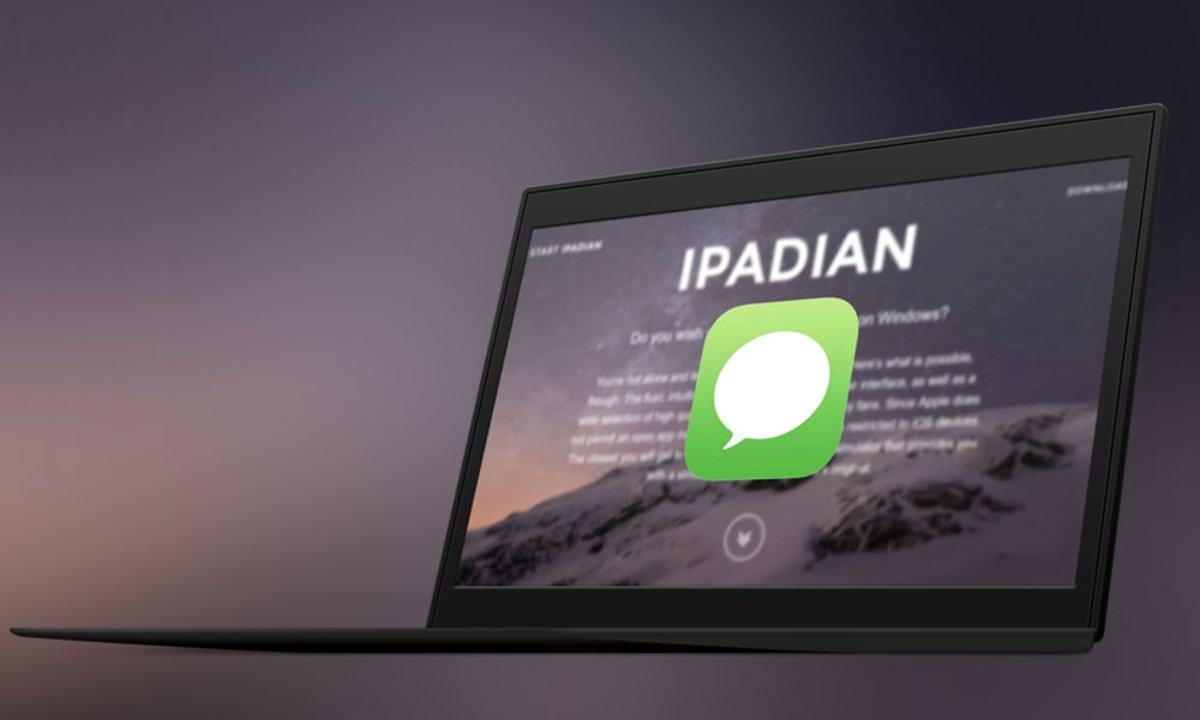
Extensión Chrome Remote Desktop
Para este método es preciso que, además de un PC con Windows, también tengas un Mac y uses el navegador Google Chrome.
- Descarga Google Chrome y Chrome Remote Desktop en Mac y en PC.
- Instala la extensión y ejecútala.
- Descarga Chrome Remote Desktop Host Installer en Mac y en PC.
- Usa el código para conectar tu PC con tu Mac.
- Abre iMessage en tu Mac desde tu PC... ¡y listo!
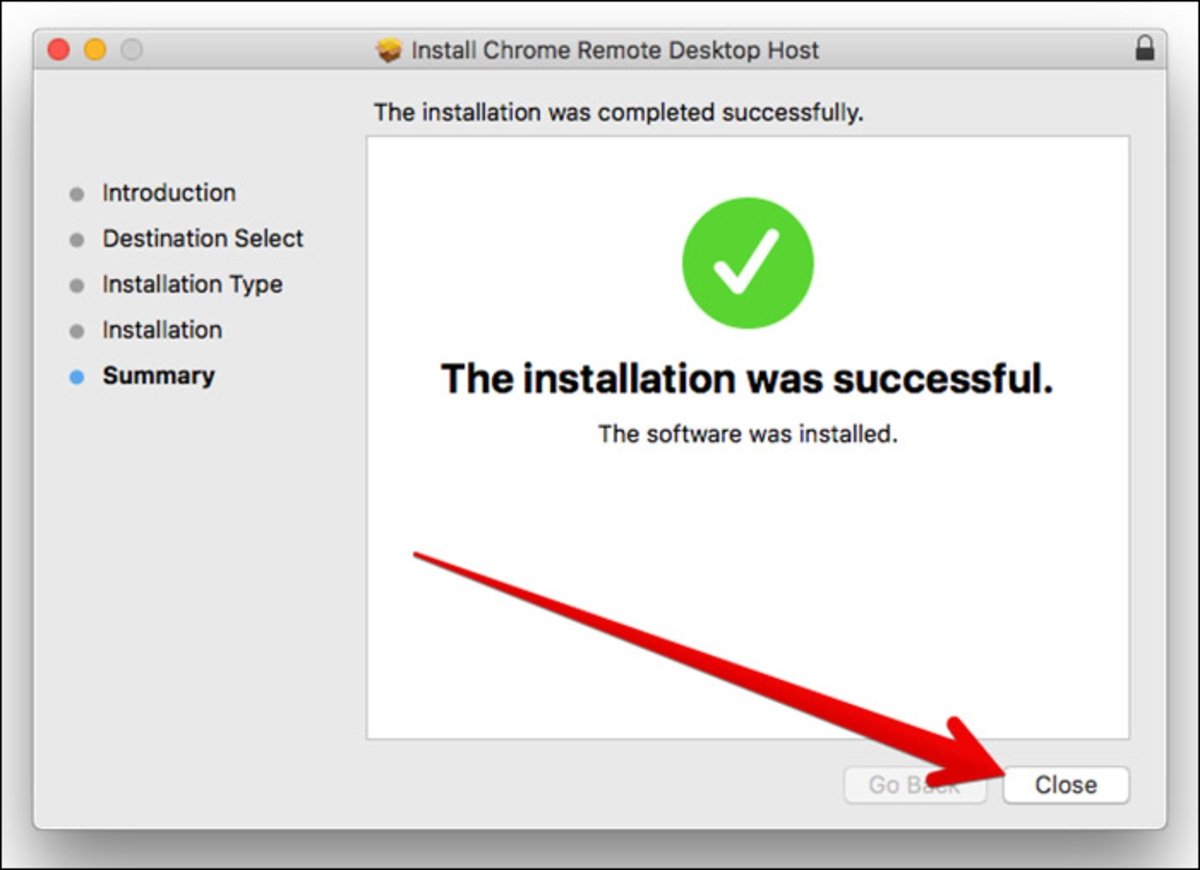
Esta extensión te permitirá acceder a otro ordenador a través de Chromebook o desde Google Chrome. Es un proceso un tanto enrevesado y tedioso, pero es un poco más seguro que el empleo de software de terceros del primer método.
Enlace Móvil
Este otro método es uno de los más populares y te ofrecerá la posibilidad de conectar tu iPhone a Windows a través de una aplicación para poder usar iMessage en tu PC.
- Descarga Enlace Móvil.
- Abre el programa y selecciona iPhone.
- Sigue las instrucciones para emparejar tu dispositivo a través de un código QR.
- ¡Ya puedes usar iMessage en tu PC!
Hasta aquí todas las formas para poder usar iMessage en Windows y enviar mensajes como si lo estuvieras haciendo directamente desde tu iPhone. Sí, no son los métodos más eficientes del mundo, pero hasta que Apple no abra por completo su ecosistema no hay otras alternativas.
Puedes seguir a iPadizate en Facebook, WhatsApp, Twitter (X) o consultar nuestro canal de Telegram para estar al día con las últimas noticias de tecnología.